Demande d’achat interne
Créer une demande d'achat interne
Une demande d’achat interne peut être réalisée depuis le menu Achats → Demandes d’achat interne.
Sur la fiche d’une demande d’achat vous trouverez:
-
Par défaut, le stock et la société sont renseignés automatiquement.
-
Il est possible de sélectionner un produit dans le référentiel ou demander un nouveau produit inexistant en indiquant le libellé du produit. Cliquez sur +Nouveau afin d’ajouter une ligne de demande d’achat.
-
Déterminez l’unité du produit et sa quantité.
-
Déterminez l’emplacement de stock qui sera récupéré dans le devis.
-
Définissez le fournisseur souhaité.
-
Une fois que vous avez renseigné les informations nécessaires, vous pouvez faire une requête en cliquant sur le bouton “Requête”. La demande passe au statut “Demandé”. Le champ Demandeur est automatiquement remplie par l'utilisateur ayant lancé la requête.
-
Au statut “Demandé”, vous avez toujours la possibilité de modifier vos lignes de demandes d’achat.
-
Accepter : par la suite, la personne responsable doit accepter votre requête en cliquant sur le bouton “Accepter”.
-
Une fois la demande acceptée, vous pouvez réaliser un devis à partir de cette demande d’achat interne.
Requête : passage au statut “Demandé” pour demander la validation de votre demande.
Annuler : passage au statut “Annulée” (il est possible d’annuler celle-ci dans les statuts suivants).
Générer un devis fournisseur depuis une demande d’achat interne
Vous pouvez déclencher la génération du devis fournisseur en utilisant le bouton Générer achats depuis la vue liste des demandes d'achat, dans la barre d'outils.
Pour générer un ou plusieurs devis fournisseur avec le bouton Générer achats depuis la vue liste :
-
Sélectionner les demandes d'achats à traiter.
-
Cliquer sur le bouton Générer achats. Une fenêtre popup s'ouvre.
-
Vous aurez la possibilité de regrouper le(s) devis à générer par fournisseur et/ou par produit, en cochant les cases correspondantes.
-
Le devis est alors créé et affiché dans un nouvel onglet. Vous y trouverez une ligne avec les demandes d’achat dans le tableau “Détail” (onglet Contenu).
-
Une fois la demande traitée, il convient de l’annuler ou de la marquer comme achetée via les boutons disponibles depuis la vue formulaire. :::
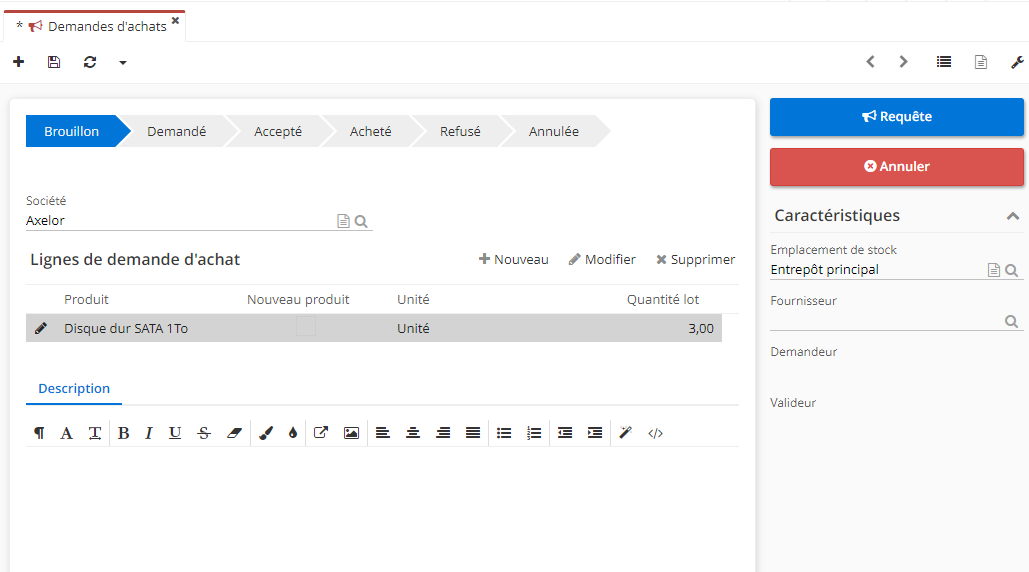
Workflow d’une demande d’achat interne
Au statut “Demandé”
-
Renseignez un demandeur dans le champ associé.
-
Vous avez la possibilité d’accepter / refuser / annuler la demande.
-
Vous avez la possibilité de modifier le contenu des lignes de demande d’achat.
Au statut “Accepté”
- Vous avez la possibilité de passer au statut “Acheté” ou d’annuler la demande.